如何在iPhone上鎖定筆記
- PHPz轉載
- 2023-04-13 18:52:031241瀏覽
如今,我們傾向於將所有重要資訊保存在智慧型手機上的便箋上,以便在忘記它時可以快速獲取它。但是您知道即使在我們的iPhone上保留此資訊也可能是一件有風險的事情嗎?
是的!它發生在許多iPhone用戶身上,有人從保存在iPhone上的筆記中竊取了所有資訊。因此,任何iPhone用戶應該做的最好的事情就是鎖定保存在iPhone上的重要筆記。
如果您想知道如何做到這一點,請不要擔心。我們在這裡發表了一篇出色的文章,示範如何在iPhone上鎖定筆記的詳細步驟。
如何在iPhone上鎖定筆記
步驟1: 首先,您需要在iPhone上啟動「設定」應用程式。
第2步: 出現「設定應用程式」頁面後,向下捲動並選擇 備註 應用程式清單中的選項如下所示。

步驟3:開啟「註解」頁面後,點選「密碼」選項。

步驟4: 如果您是第一次為Notes設定密碼,則會在螢幕上彈出一個上下文視窗。
步驟5: 您可以選擇 使用iPhone密碼作為筆記的加密。
步驟6:但建議在筆記中新增特定密碼以鎖定它。
步驟7:因此,請點選視窗底部的「建立密碼」選項,如下所示。

步驟8:出現「設定密碼」頁面,您需要在其中輸入密碼,驗證輸入的密碼相同。
步驟9: 之後,您也可以輸入提示,以防忘記鎖定說明密碼。
注意 – 提示是完全可選的。您可以選擇跳過它。
步驟10:輸入密碼後,點選右上角的完成,如下圖所示。

步驟11: 設定密碼後,在iPhone上開啟「筆記」應用程式。
步驟12:現在,開啟Notes應用程式後,開啟要鎖定的特定筆記。

步驟13:開啟筆記後,點擊筆記頁面右上角的三點選單圖標,如下面的螢幕截圖所示。

步驟14:現在點選 鎖定 下拉選單中的選項如下圖所示。

步驟15:輸入您先前設定的鎖定密碼,然後按一下「確定」。

步驟16: 它會詢問您是否要允許Notes應用程式使用您的Face ID開啟此筆記。如果要使用密碼開啟備忘錄,請按一下「不允許」。
步驟17:之後,點選便箋頁面頂部欄上的鎖定標誌,如下所示。
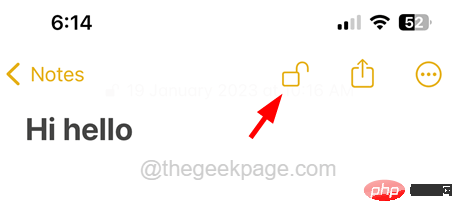
步驟18:現在此筆記已鎖定。
步驟19:要檢視此註釋,您需要輸入鎖定密碼。
注意 - 使用鎖定密碼開啟筆記後,您必須每次在關閉筆記之前點擊頂部欄上的鎖定標誌。否則,它將保持解鎖狀態。
以上是如何在iPhone上鎖定筆記的詳細內容。更多資訊請關注PHP中文網其他相關文章!

